「Java アップデートを利用可能です」
このようなポップアップ、パソコンを利用している方なら一度は見たことがあるのではないでしょうか?
パソコンに詳しくない方やJavaって言葉は知ってるけど、安易にアップデートして良いのか不安な方は多いと思います。
本記事では、Java アップデートについてパソコンについて詳しくない方にもわかりやすく解説していきたいと思います。
しっかりと理解した上で、Javaアップデートの実行が出来るようにご協力出来れば幸いです。
目次
アップデートの前にJavaって何?
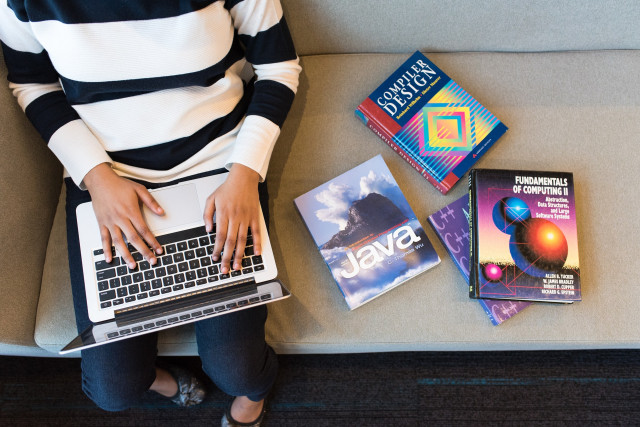
「Javaアップデートを入手可能」このポップアップの意味が分からずインターネット上で検索をかけている方の多くは、まずJavaって何?といった疑問を抱えていることが多いように思います。
まずJavaについて簡単に理解した上で、Javaアップデートの対処方法を確認していきましょう。
Javaについての基本を理解しよう
Javaとは、Webサイトや多くのソフトウェアで利用されているプログラミング言語です。
JavaはWindowsやMacといったOSに依存せず動作させることが可能で、JRE(Java Runtime Environment)やJDK(Java SE Development Kit)といった環境を利用して様々なソフトウェアを動かしています。
本記事でご紹介するJavaアップデートとは、主にJREに関することだと認識しておいてください。
JRE・JDKとは?
JRE(Java Runtime Environment)とは、Javaで作成したアプリケーションを実行する際に必要なソフトウェアだと考えてください。
JDK(Java SE Development Kit)は、Java言語を使用してアプリケーションを開発するために利用されるソフトウェアのため、プログラマーなどIT関連の職種以外の方がパソコンを利用する分にはほとんど関わることはありません。
本記事でご紹介するJavaアップデートについても、JREというJavaを動かすために必要な環境をアップデートするんだといったイメージで捉えていただければ、後述していく説明でも理解しやすくなるかと思います。
Java アップデートって何?
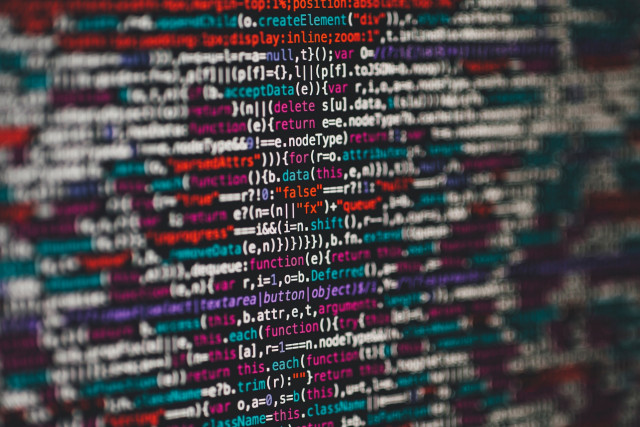
Javaアップデートとは、Java公式ホームページにより下記のように定義されています。
最新のJavaリリースでWindowsコンピューターを最新の状態に保つ機能です。
自動更新を有効にすると、Javaの新しいバージョンの有無が定期的に確認されます。
新しいバージョンが見つかると、インストールされているJavaをアップグレードする許可を求められます。
このようにリリースされている最新バージョンのJavaをインストールする機能で、セキュリティなどの面からアップデートすることが推奨されています。
Javaのアップデートを行わないとどうなるの?
Javaのアップデートを行わないからといって、ただちに何か起こるようなことは通常ありません。
しかし、Javaがアップデートを配布する目的としては、過去にリリースされたバージョンのJavaに見つかった欠陥を修正するためなどの理由があげられるため、アップデートを放置したまま利用しているとコンピューターを危険にさらす恐れがあります。
Javaのアップデートは実行すべき?
Javaのアップデートは特別な理由がない限り、なるべく早く実行しておくべきです。
特別な理由とは、利用しているソフトウェアがJavaをアップデートすることにより動かなくなってしまうケースなどがあげられます。
稀に、JavaをアップデートするとJREのバージョンと他のアプリケーションとの連携がうまくいかず、利用しているソフトウェアが動作しなくなってしまうことがあります。
しかし、実際にアップデートしてみないと利用しているソフトウェアが動くのかどうかは確認出来ません。
少し不安になるような書き方をしていますが、Javaをアップデートすることで既存のソフトウェアが動かなくなることはほとんど起こらないため、過度に心配する必要はなくJavaアップデートを実行しておくことをおすすめします。
Javaのアップデート方法を確認しよう

Javaのアップデートを実施する方法として、自動更新と手動更新の2パターンで行うことが可能です。
パソコンを購入してから特に何も設定を変更していない場合、自動更新がONになっており、ポップアップが表示されます。
一定の間隔で、システムが最新バージョンのJavaがリリースされていないかを確認しており、リリースされている場合にはポップアップが表示されJavaのアップデートを許可するかユーザーに確認します。
ポップアップからJavaインストールを行うのが一番簡単
Javaの最新版をインストールするには、表示されたポップアップからアップデートするのが一番簡単です。
ツールバーにオレンジ色のアイコンと「Java Update利用可能」と表示されたポップアップが定期的に表示されます。
Javaアップデートを行う場合は、アイコンをクリック画面の指示に従って進めていくだけで作業が完了します。
最も簡単で迷うこともないため、多くの方におすすめ出来るJavaアップデートの方法です。
ポップアップが消えちゃった?!手動でもアップデートは行えるので安心してください
Javaアップデートのポップアップを一定期間放置していると、ポップアップが表示されなくなってしまいます。
ポップアップが表示されなくなったからといって、Javaアップデートが出来なくなった訳ではありませんので安心してください。
本記事では、MAC環境下で行なう際の手順を画像付きで解説しております。
まず、MACのメニューバーに表示されている「アップルロゴ」から「システム環境設定」を選択します。
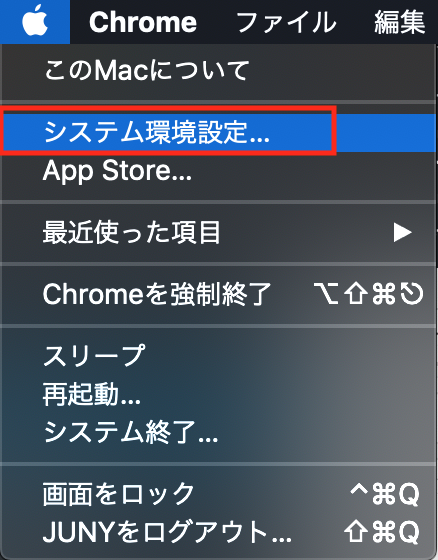
「システム環境設定」を開くと「Java」のアイコンが確認出来ますので選択します。
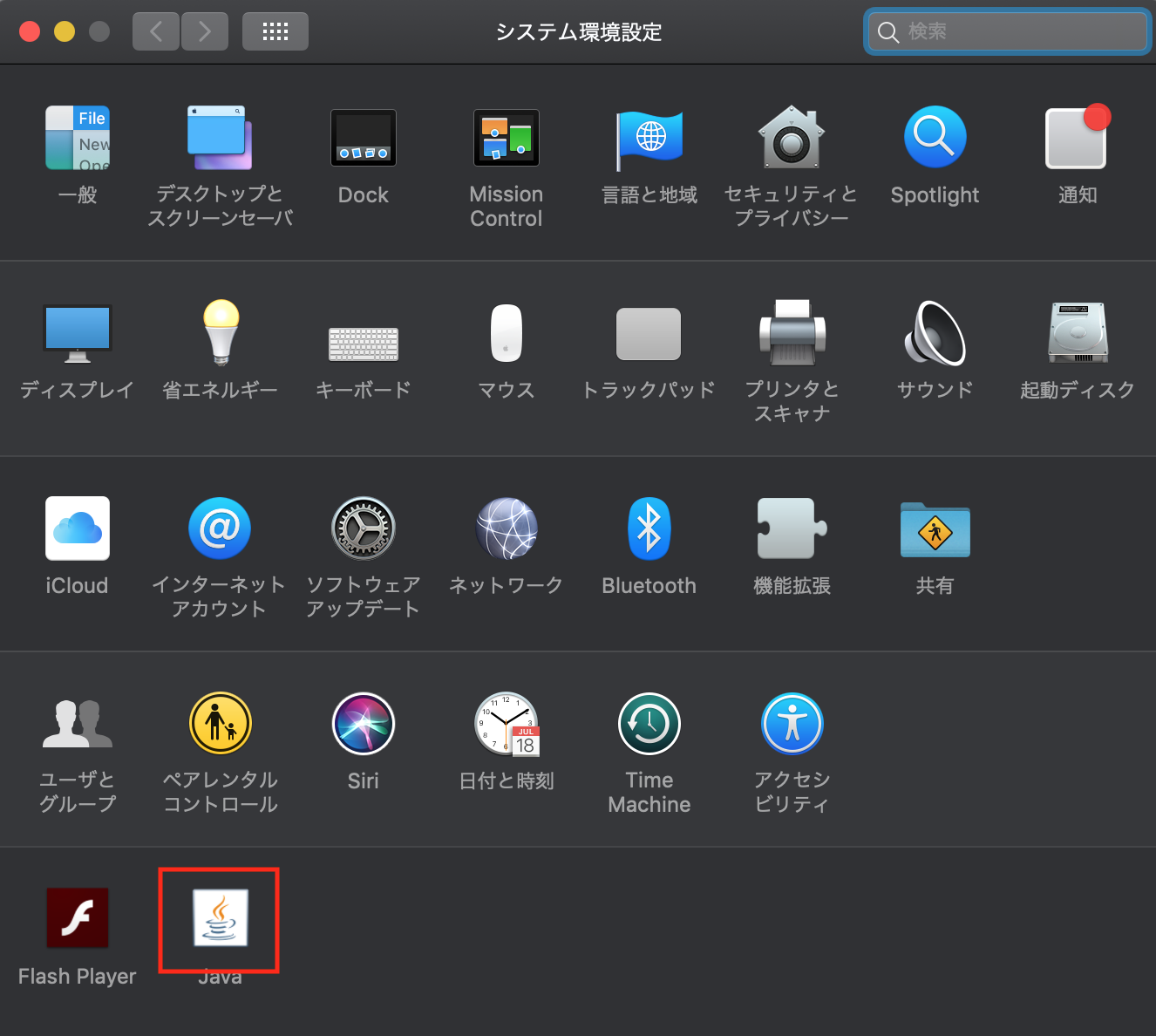
「Java」アイコンを開くと、Javaコントロールパネルが表示され、「更新」タブから「今すぐ更新」ボタンを押下することが可能となります。
筆者の環境ではJavaの最新バージョンがインストールされているため、画像には「今すぐ更新」ボタンは表示されていませんが、「更新」タブの赤枠辺りに表示されます。
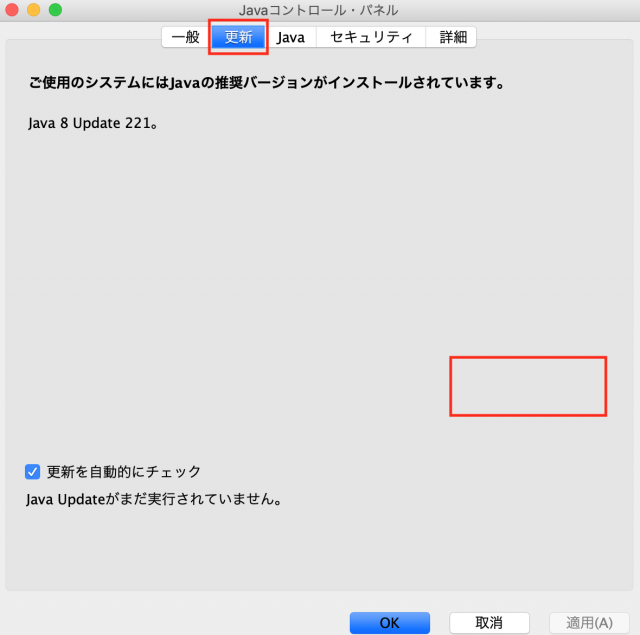
これであとは、システムが自動的にJavaを最新バージョンにアップデートしてくれます。
Javaアップデートに失敗する?!
Javaアップデートは基本的にシステム任せで、更新ボタンを押したあとは完了するのを待つだけです。
しかし、Javaアップデートはなぜか頻繁に失敗することが報告されています。
失敗の原因は、それぞれの環境にもよりますので一概に解決方法を提示することは出来ません。
しかし、自動アップデートで失敗する場合には、手動アップデートを試してみることや数時間後に再度アップデートを試してみることで問題なく完了することもあります。
最も効果的なのは、一度パソコンを再起動してJavaアップデートを行うことです。
再起動したからといって必ずアップデートに成功するわけではありませんが、一度試してみる価値はあります。
まとめ
本記事では、Javaアップデートに対する多くのユーザーが抱く疑問について解説してきました。
結論としては、Javaアップデートは「Javaアップデートが利用可能です」のポップアップが出てきた段階でなるべく早く実行してしまいましょう。
多くの方がおそらく、何か特別な理由があるわけではなく、面倒だからといった理由やよく分からないからといった理由だけでJavaアップデートを実行せず放置している傾向にあります。
しかし、よく分からないからこそ「Javaはアップデートしておく」が実は正しい対処方法となります。










